За чим сумують учителі, коли доводиться переходити на дистанційку? За шкільною дошкою! Адже саме вона значно спрощує подачу навчального матеріалу: на дошці зручно малювати схеми, можна творчо розмістити наочні матеріали, а також це чудова річ для інтерактивної роботи у класі! А ще не варто забувати, що на перервах творчі учні нерідко полюбляють вимальовувати на дошці кумедні карикатури або ж справжнісінькі шедеври, які (без жартів) можна переносити на полотно і нести до галереї на виставку… Ви теж сумуєте за цим?
Чи можна знайти собі дошку і вдома? Звісно! Google розробив інтерактивну дошку Jamboard, що має чимало можливостей. Які саме? Про це й поговоримо!
Що таке Jamboard?
Jamboard – це безкоштовний інтерактивний сервіс від Google, покликаний допомогти без проблем передати власні ідеї, працювати та допрацьовувати цікаві креативні рішення спільними зусиллями. Базується цей девайс на хмарних технологіях, тож користуватися ним можна з будь-яких гаджетів. І все в режимі реального часу. Багато в чому сервіс схожий на звичайну білу дошку для малювання маркерами.
На відміну від звичайної дошки, Jamboard не має обмежень за розміром вільного місця і кількістю учасників, які можуть одночасно малювати на ній. До того ж усе, що намальовано на онлайн-дошці, можна зберегти на Google Drive: матеріали записані на Google Jamboard, нікуди не зникнуть із часом.
Сайт Jamboard: https://jamboard.google.com/. Перейдіть за посиланням та натисніть на кнопку «+». Далі ви можете ознайомитися з функціоналом сервісу.
Чому варто спробувати дошку Google Jamboard?
- Інтерфейс сервісу настільки інтуїтивно зрозумілий і зручний, що перед початком роботи навіть не потрібно вчитися.
- Дошка Jamboard містить повний набір функцій малювання, а також можливості для управління різними пензлями, розпізнавання рукописного введення тощо.
- Є мобільний додаток для платформ Android та iOS, який без проблем запускається на смартфонах та планшетах.
- На дошку можна завантажувати файли з Google Диску.
- Із мобільного додатка Google Jamboard ви можете створити нову Jam-сесію і потім дозволити підключитися до неї з будь-яких інших пристроїв необмеженій кількості учасників, де б вони не знаходилися (при наявності у всіх учасників доступу до Інтернету).
- У браузерному та мобільному додатках Google Jamboard є віртуальна лазерна указка, яку ви можете включити під час презентації. Усі переміщення вашої указки по поточній сторінці Jam-сесії відображатимуться в реальному часі у вигляді віртуальної світлової плями.
- Сервіс має необмежені можливості для роботи з ескізами, таблицями та діаграмами. Редагувати та змінювати їх можна в реальному часі.
- Jamboard інтегрується з G-Suite, завдяки чому є можливість використовувати різні гугл-слайди, презентації, PDF-документи тощо.
10 способів використання Jamboard під час занять
Зазвичай учителі використовують онлайн-дошку для активізації учнів під час занять. Ось кілька простих ідей, які точно сподобаються дітям!
1. Мозковий штурм
Педагог називає дітям проблемне питання. Завдання учнів – на стікерах записати ідеї для його розв'язання, які потім розмістити на інтерактивній дошці. Ви можете попросити дітей використовувати різнокольорові стікери. Чому? Бо так дошка виглядатиме більш яскраво. Jamboard оживить мозковий штурм!
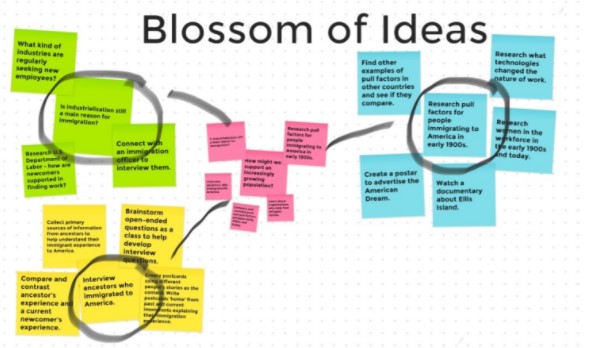
2. Організація групових проєктів
Учні працюють разом, щоби побудувати схему чи створити плакат. Учитель може в реальному часі слідкувати за діяльністю кожного учасника проєкту та бачити результати групової роботи.
3. Грамотність
Попросіть учнів переставити прямокутники зі словами так, щоб скласти правильне речення. У завданні, наведеному нижче, діти мали розмістити слова у правильному порядку, щоби скласти запитання (ліворуч), а потім відповіли на нього (праворуч).
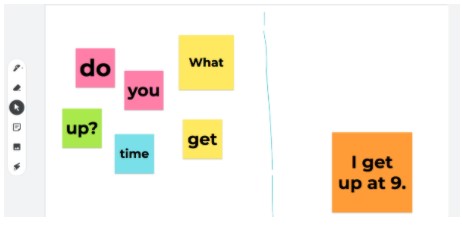
Альтернативний варіант завдання: Створіть два однакових джемборда з хаотично розміщеними словами, з яких можна скласти речення. Об'єднайте учнів у дві групи й дайте кожній із них посилання на одну з дошок. Завдання дітей – скласти кілька речень, використовуючи слова на дошці. Встановіть таймер, діти зможуть позмагатися!
4. Відгадайте, хто...
Це чудова гра, під час якої учні можуть більше розповісти про себе. Її також можна використовувати для аналізу книжкових персонажів або просто для обговорення різних стратегій.
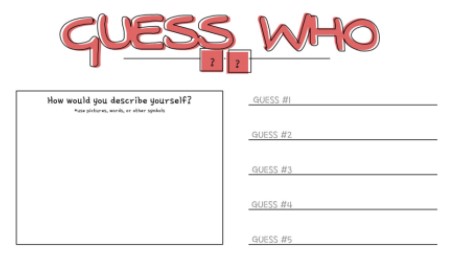
5. Чотири кути
Поставте дітям запитання і відкрийте дошку, на якій будуть чотири можливі варіанти відповіді. Запропонуйте учням перемістити стікер або написати своє ім'я біля тієї відповіді, яку вони вважають правильною. Після цього не забудьте обговорити всі відповіді.
6. Емоційне здоров'я учнів
Зараз як ніколи важливо пам'ятати про соціальне та емоційне здоров'я наших учнів! Використовуйте Jamboard, щоби стежити за змінами емоційного стану дітей. Для цього вони мають відповісти на запитання «Як ти почуваєшся сьогодні?»: потрібно залишити мітку в одному зі стовпців: «Втомлений(-а)», «Добре», «Фантастично». Попросіть учнів відповідати чесно.
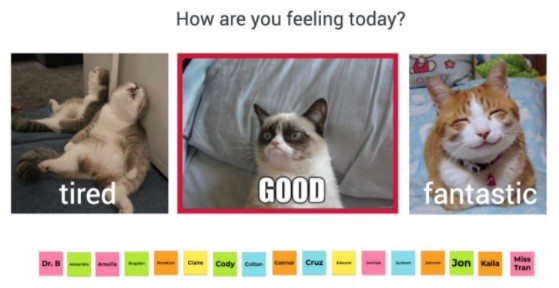
7. Рефлексія
Використайте онлайн-дошку для того, щоби проаналізувати, наскільки учні зрозуміли нову тему або наскільки добре засвоїли розділ із навчальної програми (такий аналіз можна провести напередодні контрольної роботи). Для цього потрібно розкреслити дошку на три блоки та позначити їх стікерами зі словами «Усе зрозуміло», «Розумію, але не все», «Нічого не зрозуміло». Далі діти мають написати на стікерах те, що розуміють, а що варто пояснити ще раз.
Альтернатива: діти в процесі заняття записують на віртуальних стікерах запитання, на які наприкінці уроку вчитель дасть відповідь.
8. Аналіз тексту
Додайте на онлайн-дошку скриншот або фото будь-якого тексту, який учні мають проаналізувати, залишаючи відповідні мітки: коментарі, виділення лексем та речень тощо. Таким чином учні розвиватимуть аналітичне мислення та вміння аргументувати власні думки.
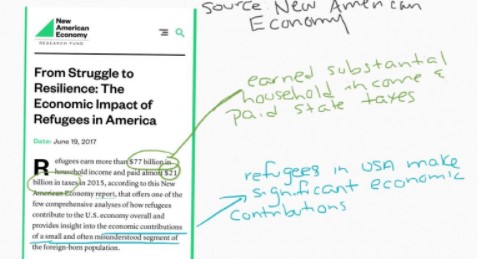
9. Голосування
Ініціюйте обговорення. Для цього потрібно написати на дошці запитання і під ним розмістити 4 зображення, які візуально репрезентують варіанти відповідей. Попросіть дітей розмістити стікери зі своїми іменами поруч із зображенням, за яке вони голосують, а потім на наступному слайді додати стікер із обґрунтуванням свого вибору.
10. Математика – цікаво
Просто опублікуйте завдання і попросіть учнів попрацювати над ним в режимі реального часу. Учні можуть залишати на дошці мітки. Крім того, унаочнення розв'язання завдання допоможе дітям надовго запам'ятати навчальний матеріал.
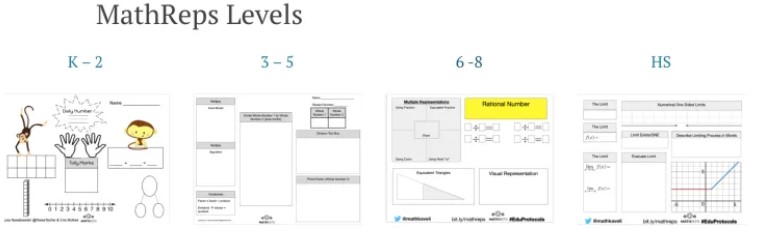
Варіантів використання дошки Jamboard безліч! Цей простий сервіс стане чудовим доповненням для організації інтерактивної роботи під час дистанційки.


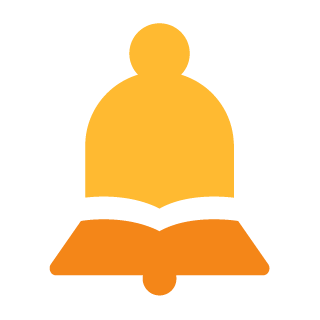
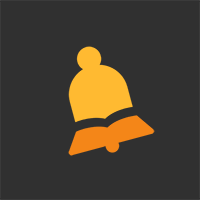


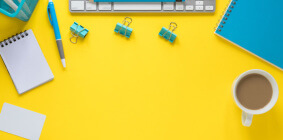






Щоб залишити свій коментар, необхідно зареєструватись.